'>
Skype, som en av de ofte brukte plattformene, har hatt store mengder sensitive data, så det er viktig å beskytte Skype-kontoene våre mot hacking. Endring av Skype-passord kan være et av tipsene for å beskytte Skype-kontoen.
Denne guiden introduserer hvordan du enkelt bytter Skype-passord . Merk at hvis du endrer Skype-passordet ditt, endrer du også det tilknyttede Microsoft-kontopassordet ditt hvis de er koblet til.
Hvis du har glemt Skype-passordet ditt og ønsker å gjenopprette Skype-passordet ditt, kan du sjekke denne artikkelen for detaljerte instruksjoner om Slik henter du enkelt Skype-passord .
Hvordan endre passord i Skype
Metode 1: Endre Skype-passordet ditt manuelt
En av de vanlige måtene å endre Skype-passord er i nettleseren. Følg trinnene nedenfor for å gjøre det:
1) Gå til web-Skype-konto . Logg på Skype-kontoen din med e-postadressen / Skype-navnet og gjeldende passord.
2) Klikk Administrer konto .

3) Du blir omdirigert til kontosikkerhetssenteret. Rull ned og klikk Bytt passord i Innstillinger og preferanser seksjon.
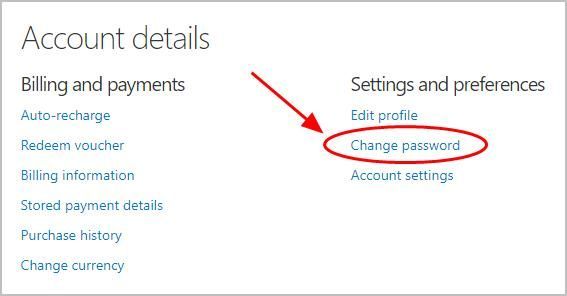
4) Skriv inn din nåværende Skype passord , og klikk deretter Skilt i .
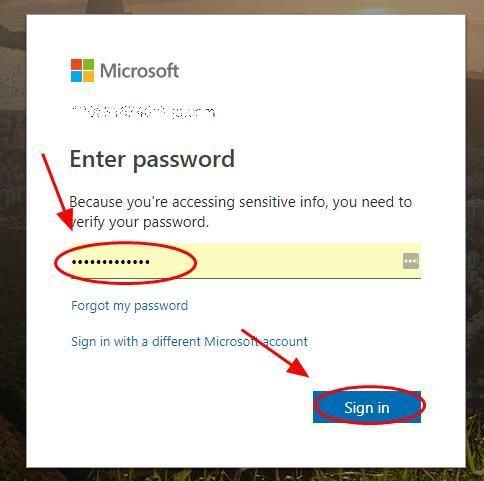
5) Klikk på Skype-kontoen din (det kan være e-postadresse eller telefonnummer), så sender Microsoft deg en e-post / melding med en kode.
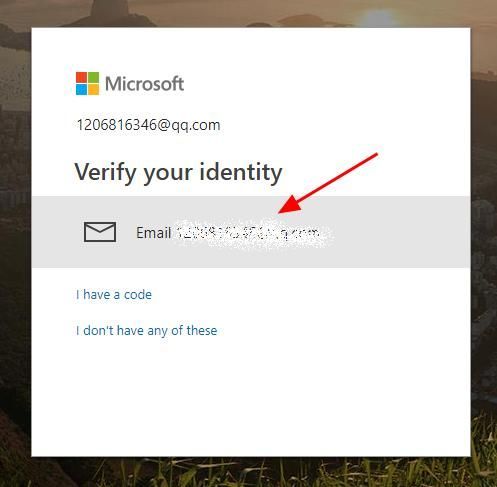
6) Skriv inn kode og klikk Bekrefte å fortsette.
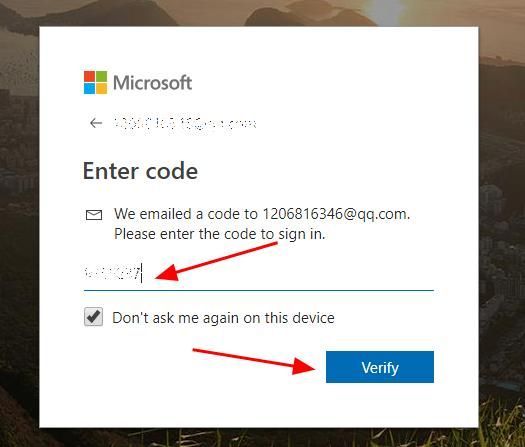
7) Du blir omdirigert for å endre Skype-passordet ditt. Tast inn ditt gjeldende Skype-passord , og skriv inn din nytt Skype-passord to ganger.
Det nye passordet skal være minst 8 tegn og skiftende mellom store og små bokstaver.
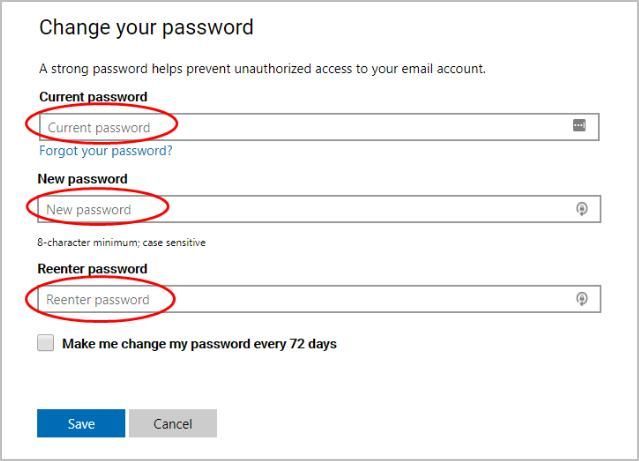
8) Du kan også merke av i ruten ved siden av Få meg til å endre passordet mitt hver 72. dag .
9) Klikk Lagre for å lagre det nye Skype-passordet ditt.
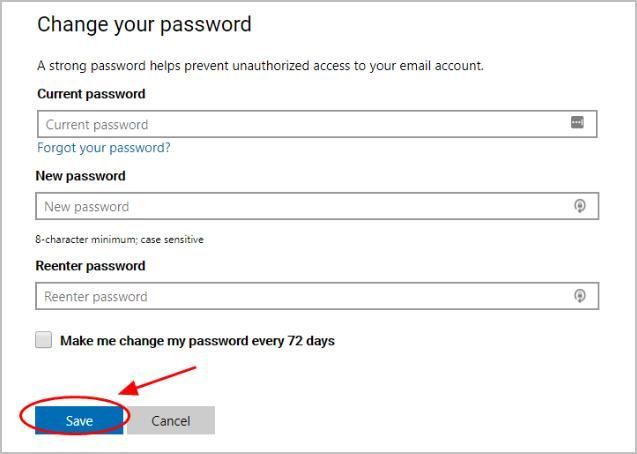
Nå har du endret Skype-passordet ditt. Neste gang du logger på Skype-kontoen din, bør du skrive inn det nye Skype-passordet for å logge på.
Metode 2: Endre Skype-passordet automatisk
Det krever ikke bare tid og tålmodighet å endre Skype-passordet ditt manuelt, men det er også vanskelig å huske de skiftende og kompliserte passordene.
Gjett hva?! Nå kan du enkelt og automatisk administrere alle passordene dine med Dashlane .
Med Dashlane logger du deg automatisk på nettsteder og fyller ut lange nettskjemaer med et enkelt klikk. Du trenger bare å huske Dashlane-hovedpassordet ditt, og Dashlane gjør resten. Du trenger aldri å huske å skrive inn et nytt passord igjen. Best av alt, Dashlane er helt sikker og enkel å bruke.
1) nedlasting og installer Dashlane på enheten din (PC-, Mac-, Android- og iOS-enheter).
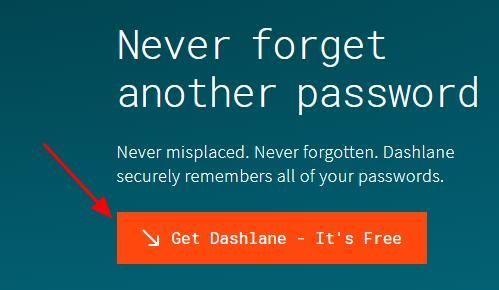
2) Kjør Dashlane på enheten.
3) Du kan nå lagre passordene dine , endre passordene dine og automatisk generere sterke passord (du kan gjøre dette og mer med GRATIS versjon).
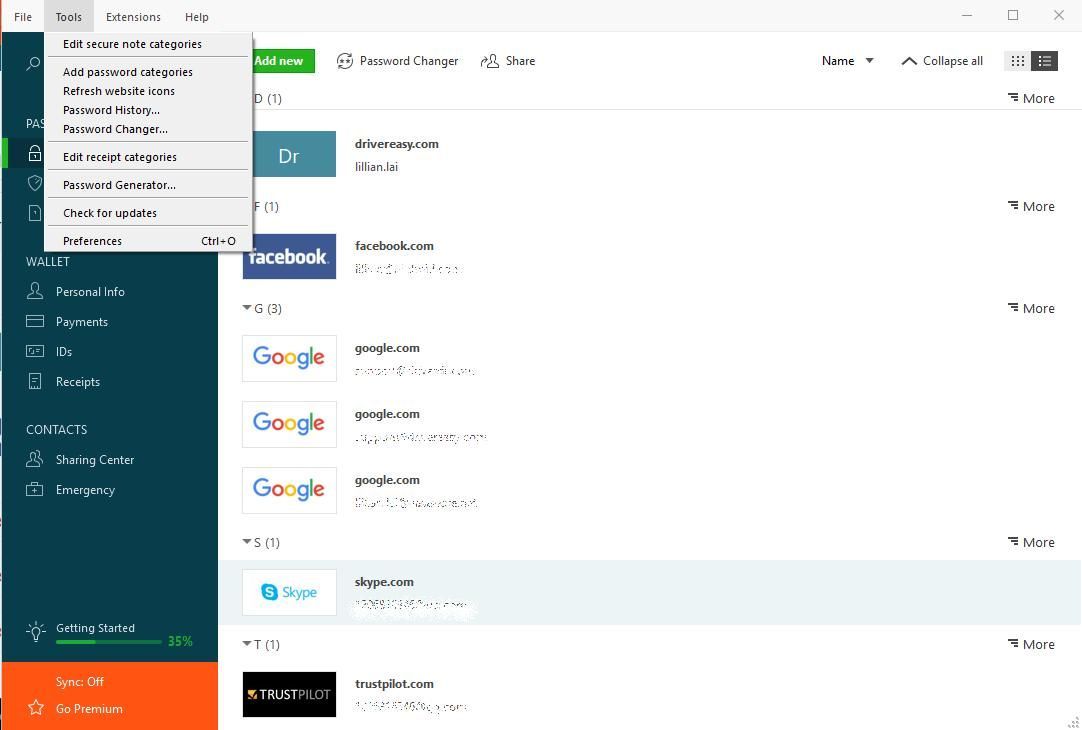
Du kan også synkroniser passord og data på tvers av alle enhetene dine (dette krever Dashlane Premium ) for å spare tid og tålmodighet.
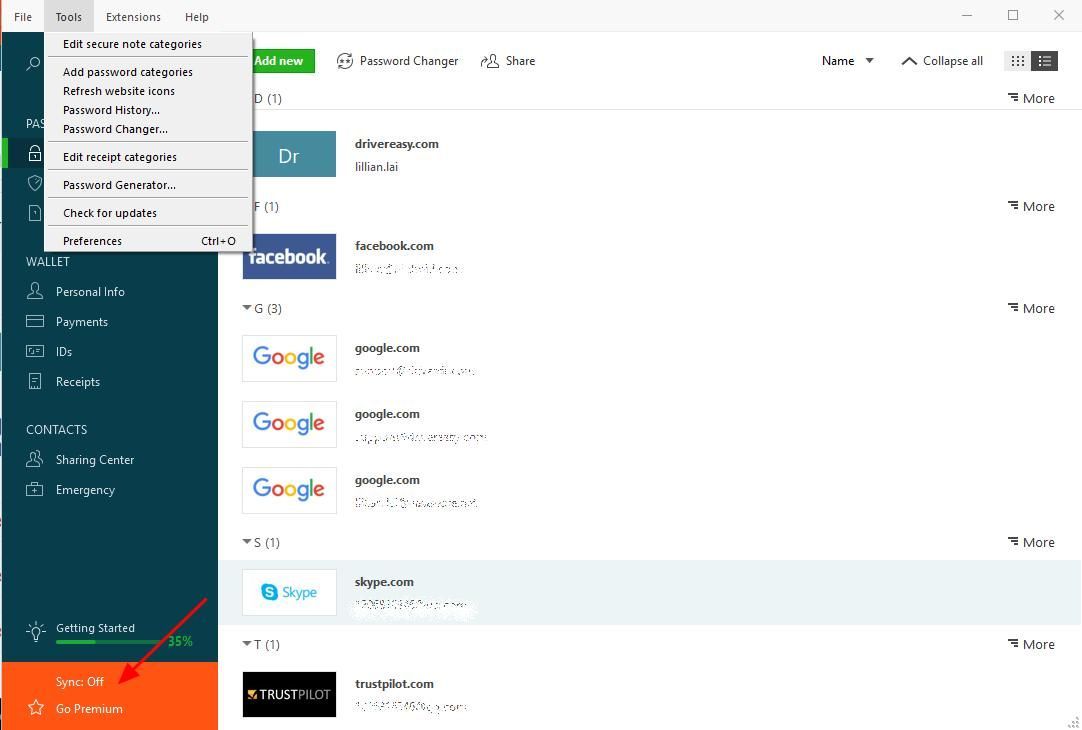
Si farvel til den lange og kjedelige passordendringsprosessen, og hold Skype-passordet ditt trygt og sterkt.
Hvordan endre Skype-passord uten Microsoft-konto
Hvis du vil endre Skype-passordet ditt uten Microsoft-konto, bør du først koble Skype-kontoen din til Microsoft-kontoen din. Normalt kan du gå til Microsoft-kontoen eller Skype-kontoinnstillingene og fjerne tilknytningen.
Dette alternativet er imidlertid ikke tilgjengelig nå. På grunn av de pågående endringene er kobling og oppkobling av Skype og Microsoft-konto for øyeblikket tilgjengelig.
Hold øye med den nye kunngjøringen i Skype-fellesskapet, og se at det er noen oppdatering om dette.
Der har du det - de to effektive måtene å endre Skype-passordet . Hvis du har spørsmål, kan du gjerne legge til en kommentar nedenfor.
![[LØST] League of Legends krasjer på PC](https://letmeknow.ch/img/other/87/league-legends-sturzt-ab-auf-pc.jpg)





